Heim >Web-Frontend >js-Tutorial >So installieren und konfigurieren Sie NodeJS
So installieren und konfigurieren Sie NodeJS
- 藏色散人Original
- 2021-10-28 14:24:5340577Durchsuche
So installieren und konfigurieren Sie nodejs: 1. Laden Sie die dem System entsprechende Node.js-Version herunter. 2. Wählen Sie das zu installierende Installationsverzeichnis. 4. Installieren Sie ein Modul zum Testen.
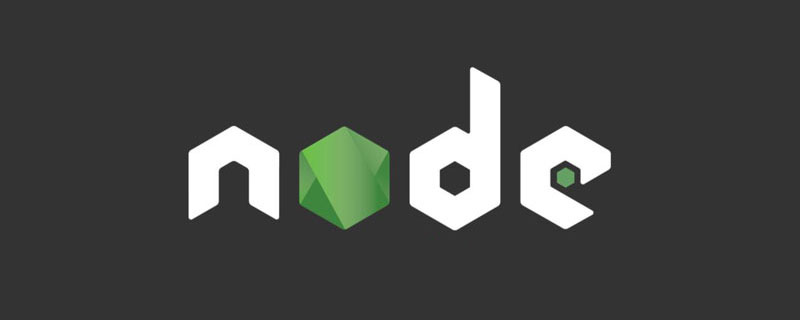
Die Betriebsumgebung dieses Artikels: Windows 10-System, NodeJS v6.9.2LTS-Version, DELL G3-Computer
Wie installiere und konfiguriere ich NodeJS?
Node.js-Installation und Umgebungskonfiguration für Windows
1. Lokales System: Windows 10 Pro (64-Bit)
2. Node.js: v6.9.2LTS (64-Bit). )
2. Schritte zur Installation von Node.js
1. Laden Sie die Ihrem System entsprechende Node.js-Version herunter: https://nodejs.org/en/download/
2. Wählen Sie das Installationsverzeichnis für die Installation aus3. Umgebungskonfiguration
4. Test
3. Frühe Vorbereitung
1. Einführung in Node.js
Einfach ausgedrückt ist Node.js JavaScript, das auf dem Server ausgeführt wird. Node.js ist eine JavaScript-Laufzeitumgebung, die auf der Chrome V8-Engine basiert. Node.js verwendet ein ereignisgesteuertes, nicht blockierendes I/O-Modell, was es leichtgewichtig und effizient macht. Der Paketmanager npm von Node.js ist das weltweit größte Open-Source-Bibliotheks-Ökosystem.2. Node.js herunterladen
Öffnen Sie den offiziellen Website-Download-Link: https://nodejs.org/en/download/ Was ich hier heruntergeladen habe, ist node-v6.9.2-x64.msi, wie unten gezeigt:

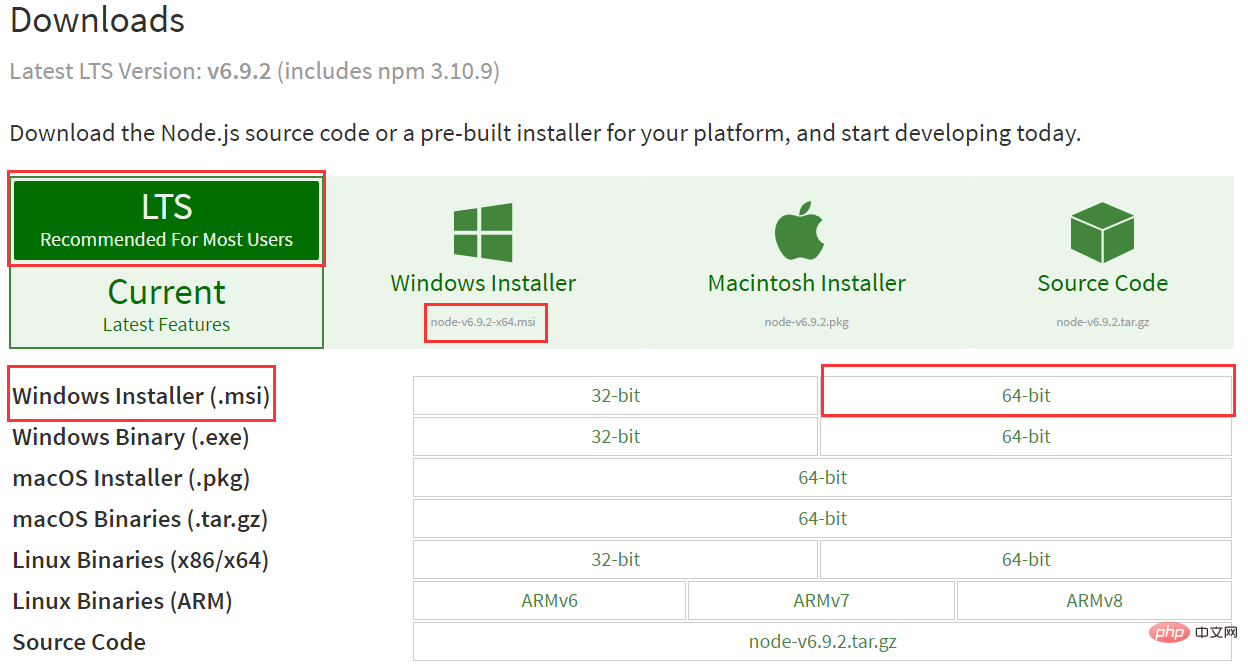 IV, Starten Sie die Installation
IV, Starten Sie die Installation
1. Doppelklicken Sie nach Abschluss des Downloads auf „node-v6.9.2-x64.msi“, um mit der Installation von Node.js zu beginnen [Empfohlenes Lernen: „
node.js-Video-Tutorial
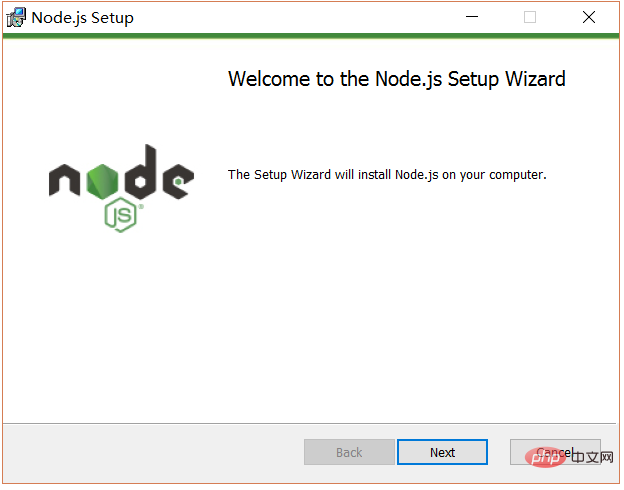 Klicken Sie auf die Schaltfläche [Weiter]
Klicken Sie auf die Schaltfläche [Weiter]

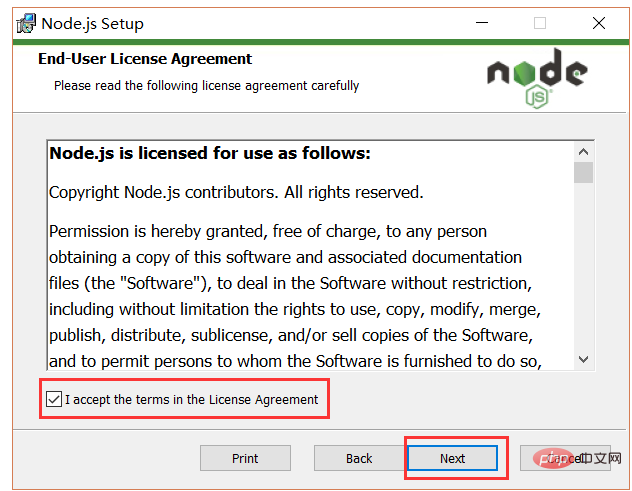 Aktivieren Sie das Kontrollkästchen und klicken Sie auf die Schaltfläche [Weiter]
Aktivieren Sie das Kontrollkästchen und klicken Sie auf die Schaltfläche [Weiter]
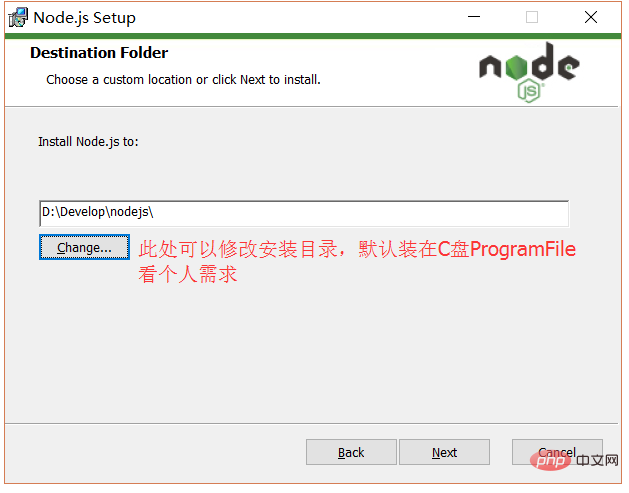 Klicken Sie nach dem Ändern des Verzeichnisses auf die Schaltfläche [Weiter]
Klicken Sie nach dem Ändern des Verzeichnisses auf die Schaltfläche [Weiter]

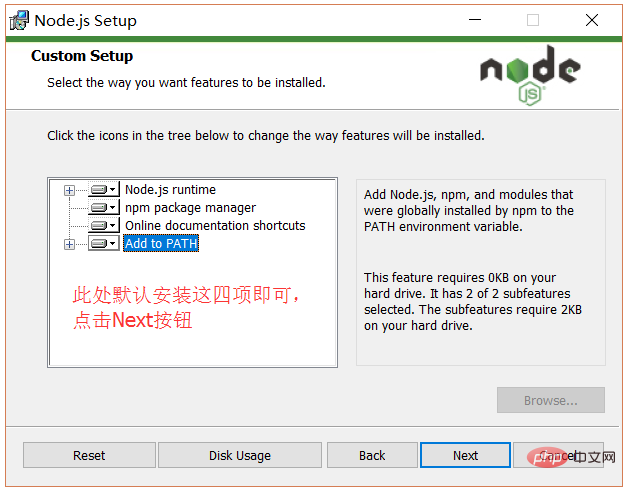
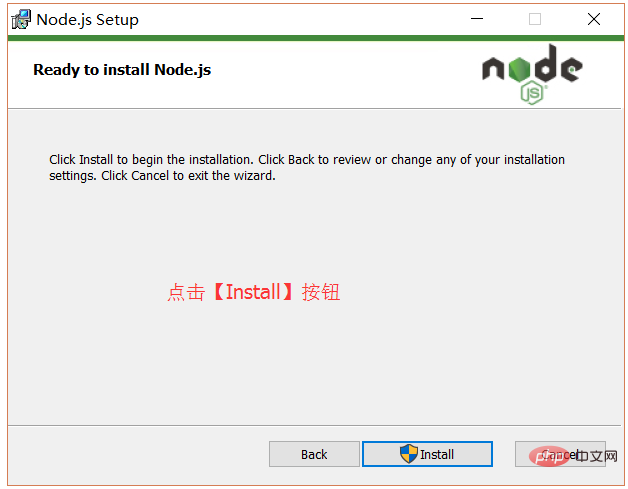 Klicken Sie nach der Installation auf die Schaltfläche [Fertig stellen], um die Installation abzuschließen.
Klicken Sie nach der Installation auf die Schaltfläche [Fertig stellen], um die Installation abzuschließen.
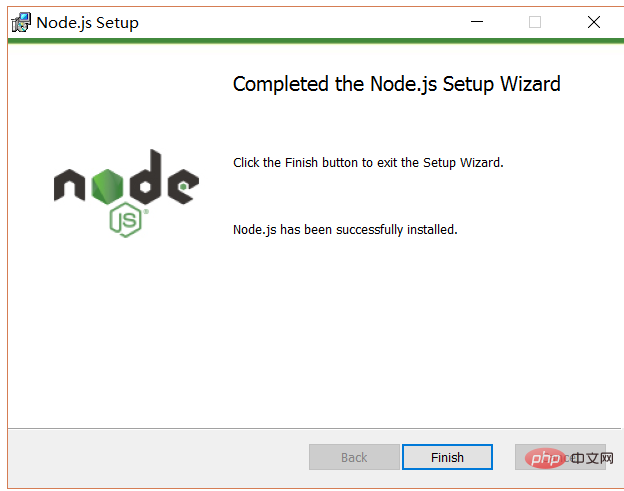 Jetzt ist Node.js erfolgreich installiert. Anschließend können Sie die Umgebung konfigurieren +R] auf der Tastatur und geben Sie cmd ein, drücken Sie dann die Eingabetaste und öffnen Sie das cmd-Fenster
Jetzt ist Node.js erfolgreich installiert. Anschließend können Sie die Umgebung konfigurieren +R] auf der Tastatur und geben Sie cmd ein, drücken Sie dann die Eingabetaste und öffnen Sie das cmd-Fenster

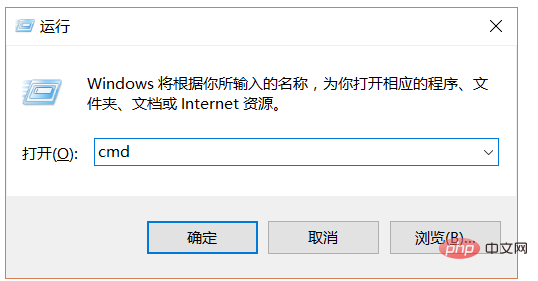
Das Verzeichnis nach der Installation ist wie folgt: 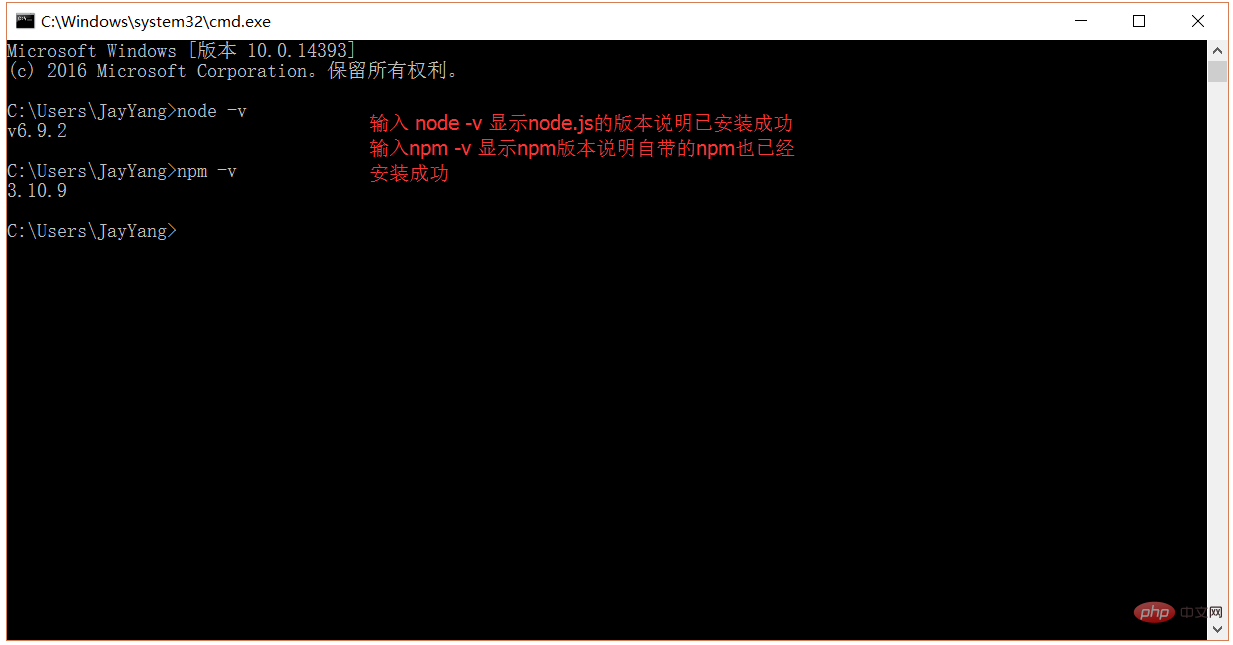
Erklärung hier: Die neue Version von Node.js verfügt über ein eigenes npm, das bei der Installation von Node.js installiert wird. Die Rolle von npm besteht darin, die Pakete zu verwalten, von denen Node.js abhängt, und kann auch so verstanden werden Wird zum Installieren/Deinstallieren von Node verwendet. 5. Umgebungskonfiguration
Beschreibung: Die Umgebungskonfiguration konfiguriert hier hauptsächlich den Pfad, in dem sich das von npm installierte globale Modul befindet, und den Pfad des Caches Der Grund, warum es konfiguriert werden muss, liegt darin, dass es in Zukunft dem folgenden ähnelt: Bei Verwendung der Installationsanweisung von npm install express [-g] (der folgende optionale Parameter -g, g stellt die globale Installation dar) wird das installierte Modul verwendet im Pfad [C:Benutzer Benutzername AppDataRoamingnpm] installiert werden und den Speicherplatz auf Laufwerk C belegen.
Zum Beispiel: Ich möchte den Pfad des vollständigen Moduls und den Cache-Pfad in den Ordner einfügen, in dem ich node.js installiert habe, und dann zwei Ordner [node_global] und [node_cache] unter dem Ordner [D:Developnodejs] erstellen, den ich installiert habe. Wie unten gezeigt:
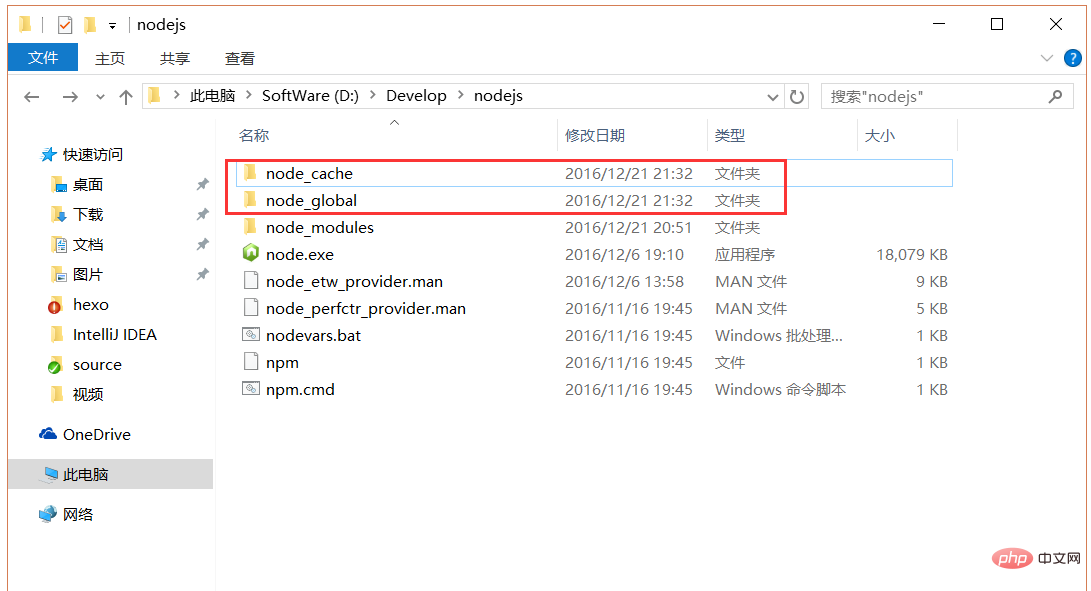 Nachdem Sie zwei leere Ordner erstellt haben, öffnen Sie das cmd-Befehlsfenster und geben Sie
Nachdem Sie zwei leere Ordner erstellt haben, öffnen Sie das cmd-Befehlsfenster und geben Sie
npm config set prefix "D:\Develop\nodejs\node_global" npm config set cache "D:\Develop\nodejs\node_cache"

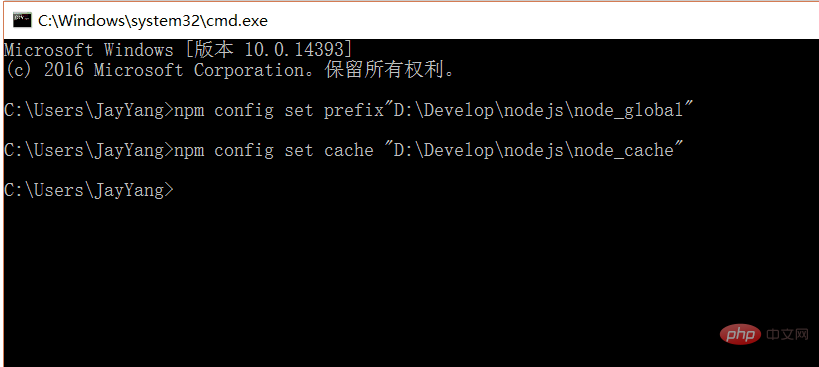 ein. Legen Sie als Nächstes die Umgebungsvariablen fest, schließen Sie das cmd-Fenster, klicken Sie mit der rechten Maustaste auf „Arbeitsplatz“ „Eigenschaften“ – „Erweiterte Systemeinstellungen“ – „Erweitert“ – „Umgebungsvariablen“
ein. Legen Sie als Nächstes die Umgebungsvariablen fest, schließen Sie das cmd-Fenster, klicken Sie mit der rechten Maustaste auf „Arbeitsplatz“ „Eigenschaften“ – „Erweiterte Systemeinstellungen“ – „Erweitert“ – „Umgebungsvariablen“

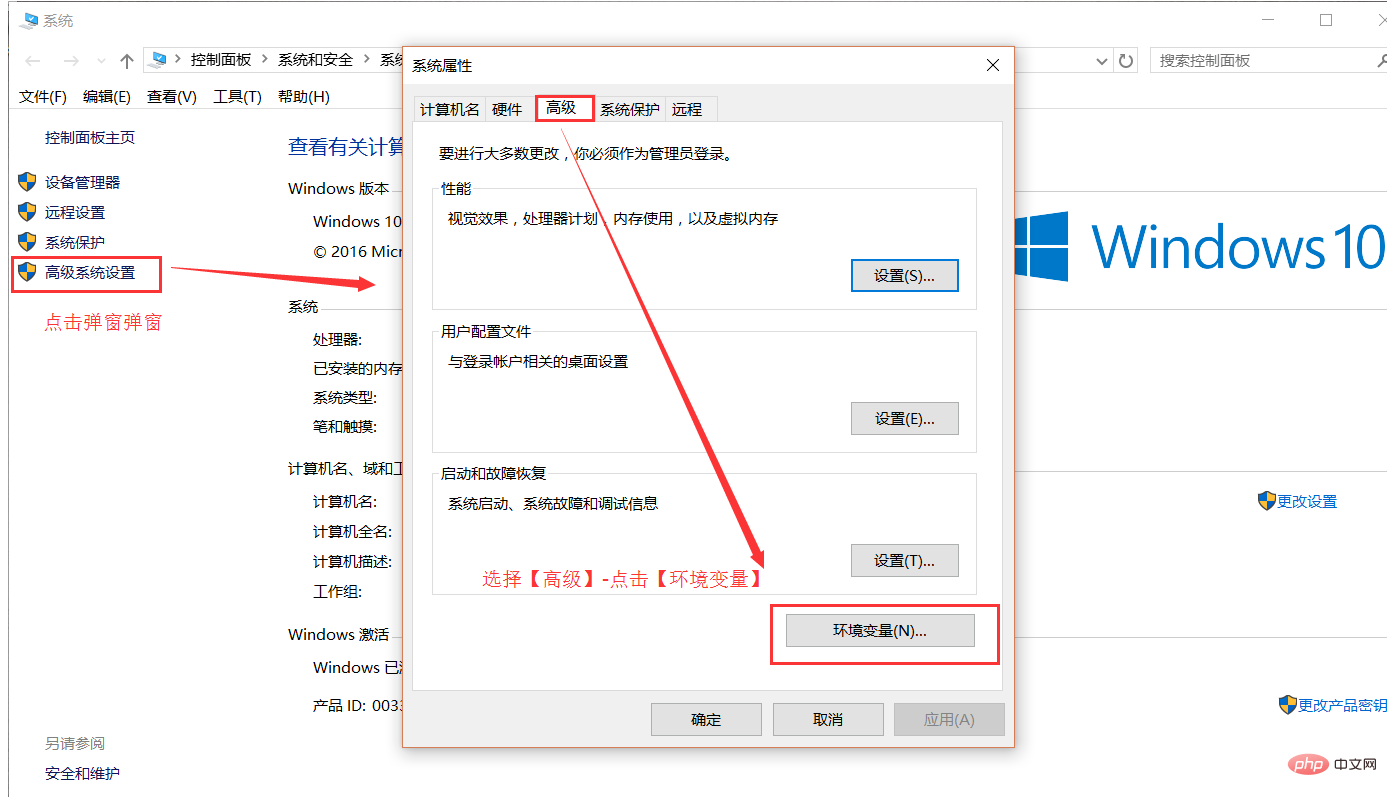 Geben Sie das Dialogfeld für Umgebungsvariablen ein, erstellen Sie unter [Systemvariablen] einen neuen [NODE_PATH] und geben Sie [D:Developnodejsnode_globalnode_modules] ein. und ändern Sie [Benutzer ändern die [Pfad] unter Variablen in [d: DevelopNodeJSnode_Global]
Geben Sie das Dialogfeld für Umgebungsvariablen ein, erstellen Sie unter [Systemvariablen] einen neuen [NODE_PATH] und geben Sie [D:Developnodejsnode_globalnode_modules] ein. und ändern Sie [Benutzer ändern die [Pfad] unter Variablen in [d: DevelopNodeJSnode_Global]

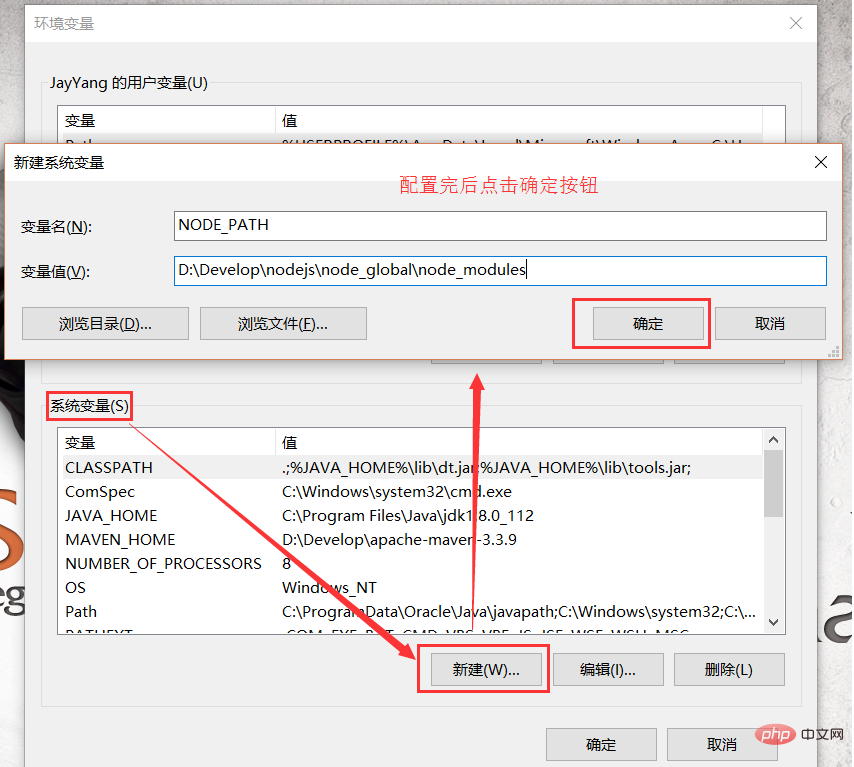

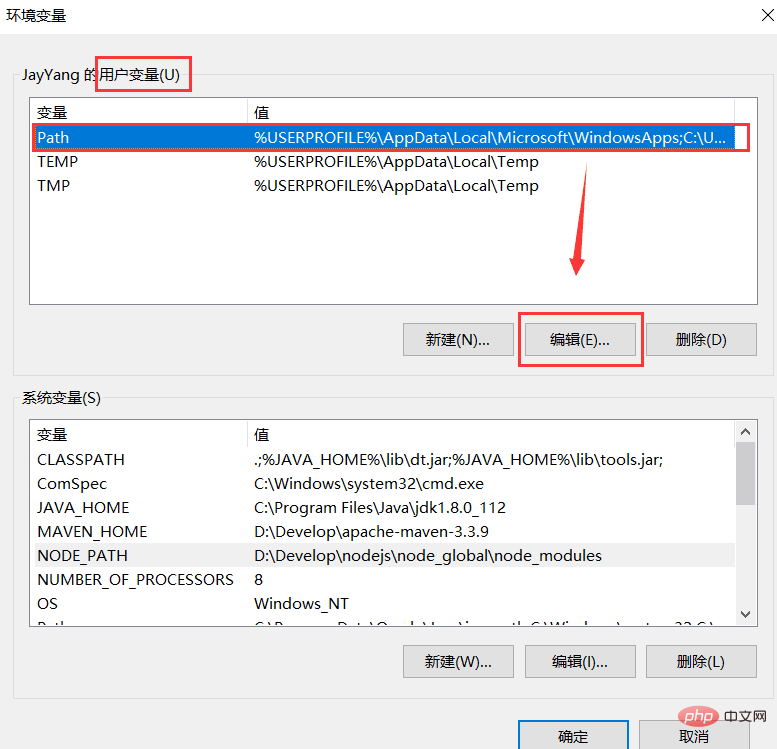

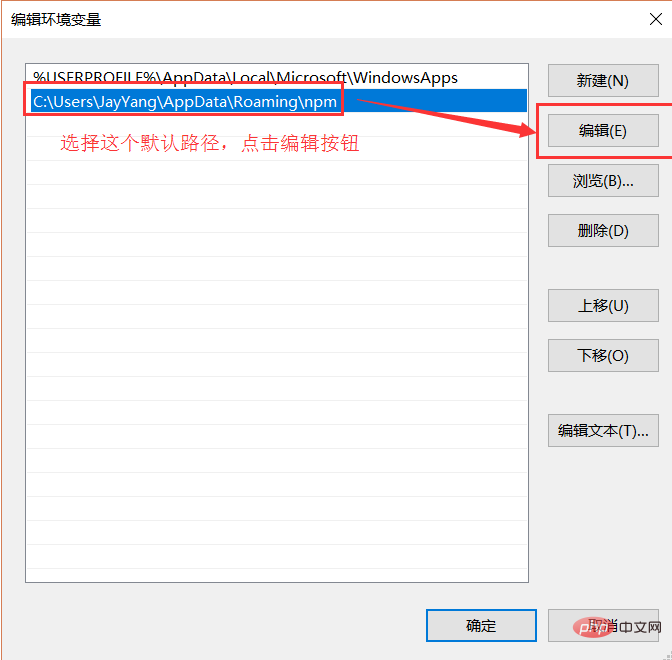
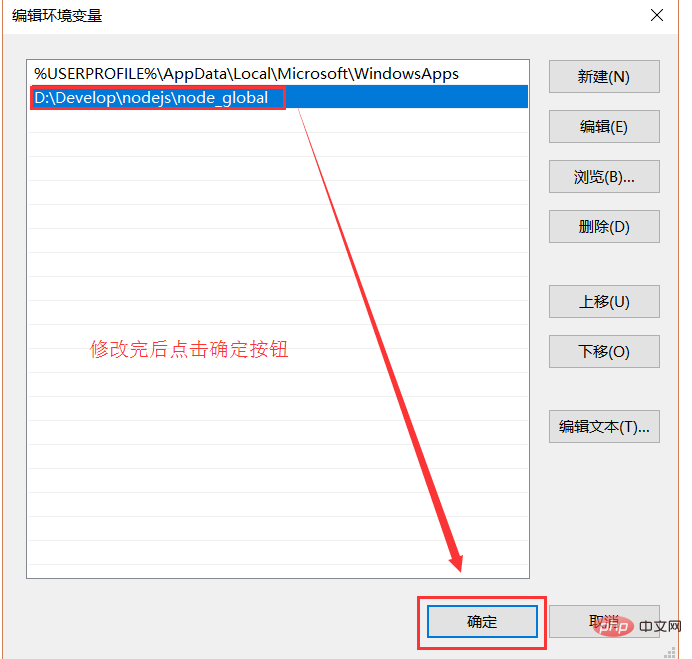 6. Test
6. Test
Nach Abschluss der Konfiguration ein Modul zum Testen installieren , und wir installieren die neuesten. Für häufig verwendete Express-Module öffnen Sie das cmd-Fenster und geben Sie den folgenden Befehl ein, um das Modul global zu installieren:
npm install express -g # -g是全局安装的意思
Das obige ist der detaillierte Inhalt vonSo installieren und konfigurieren Sie NodeJS. Für weitere Informationen folgen Sie bitte anderen verwandten Artikeln auf der PHP chinesischen Website!

